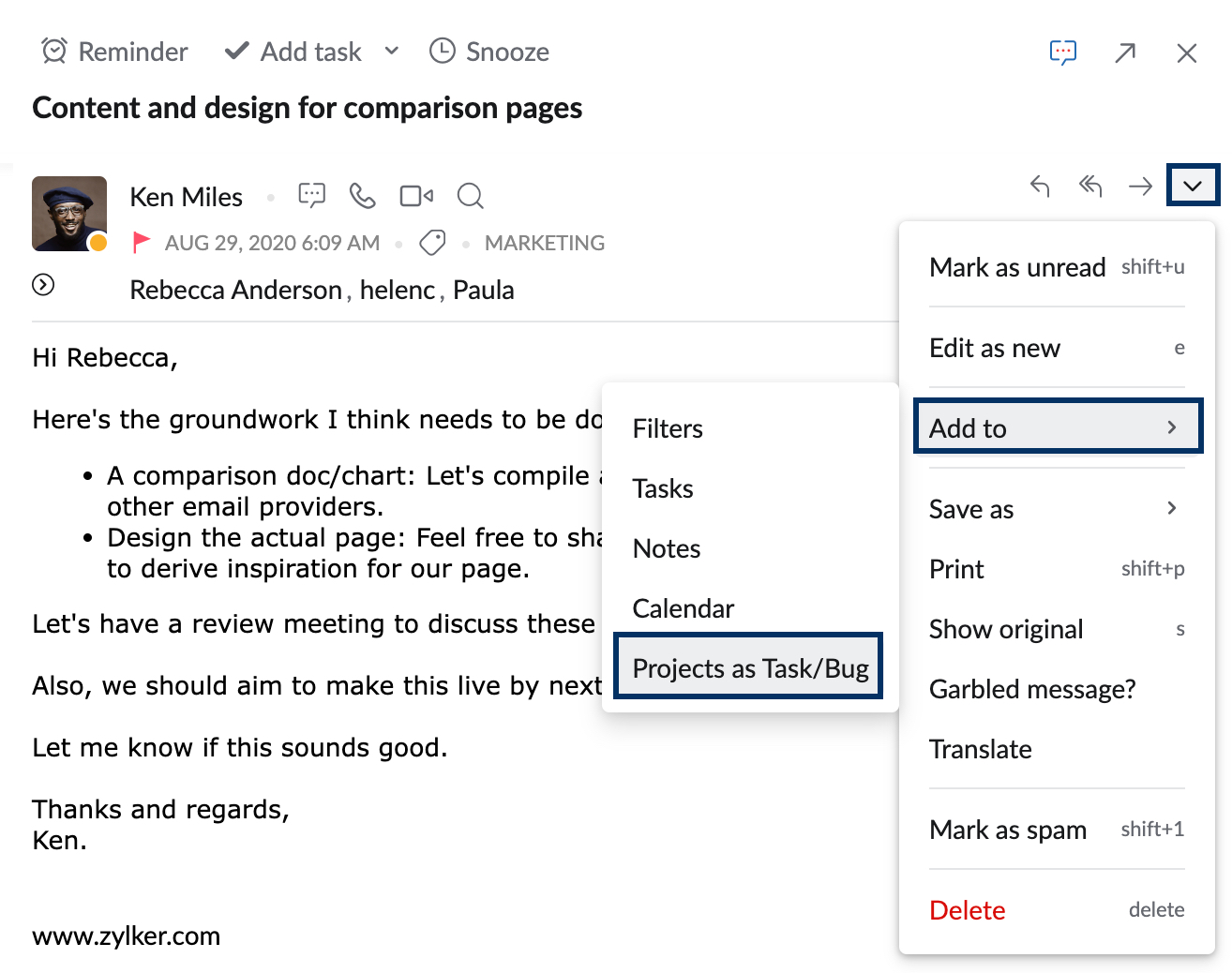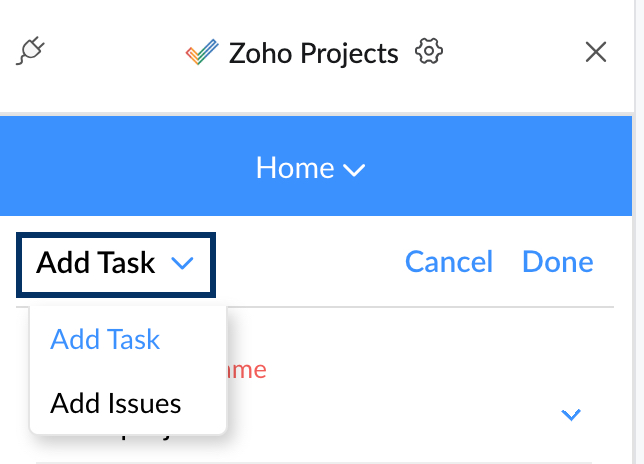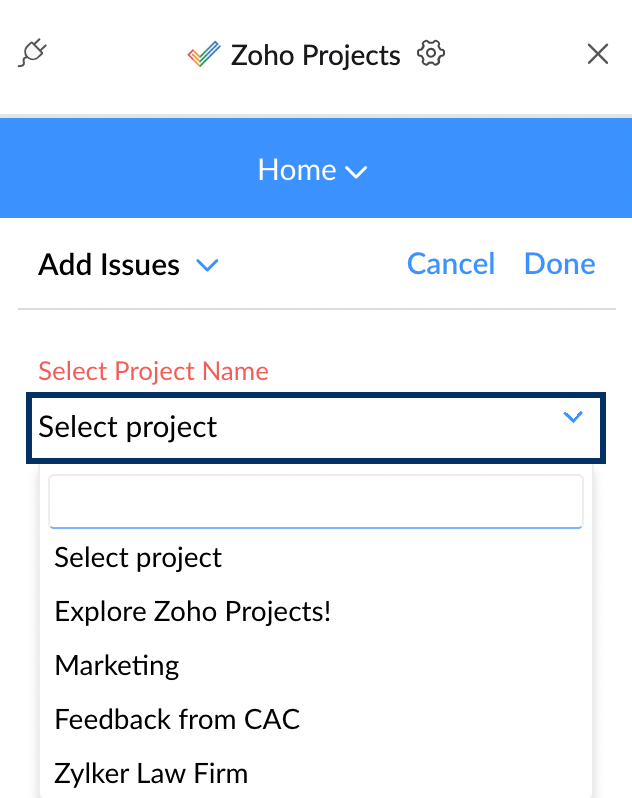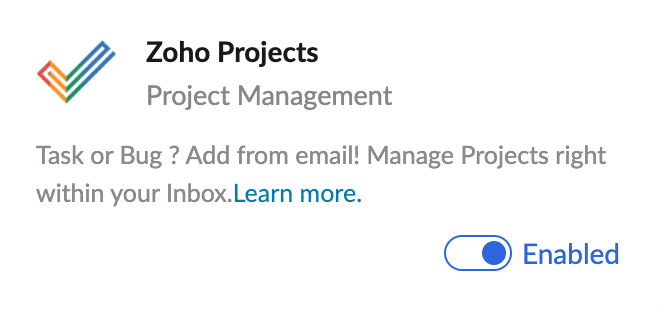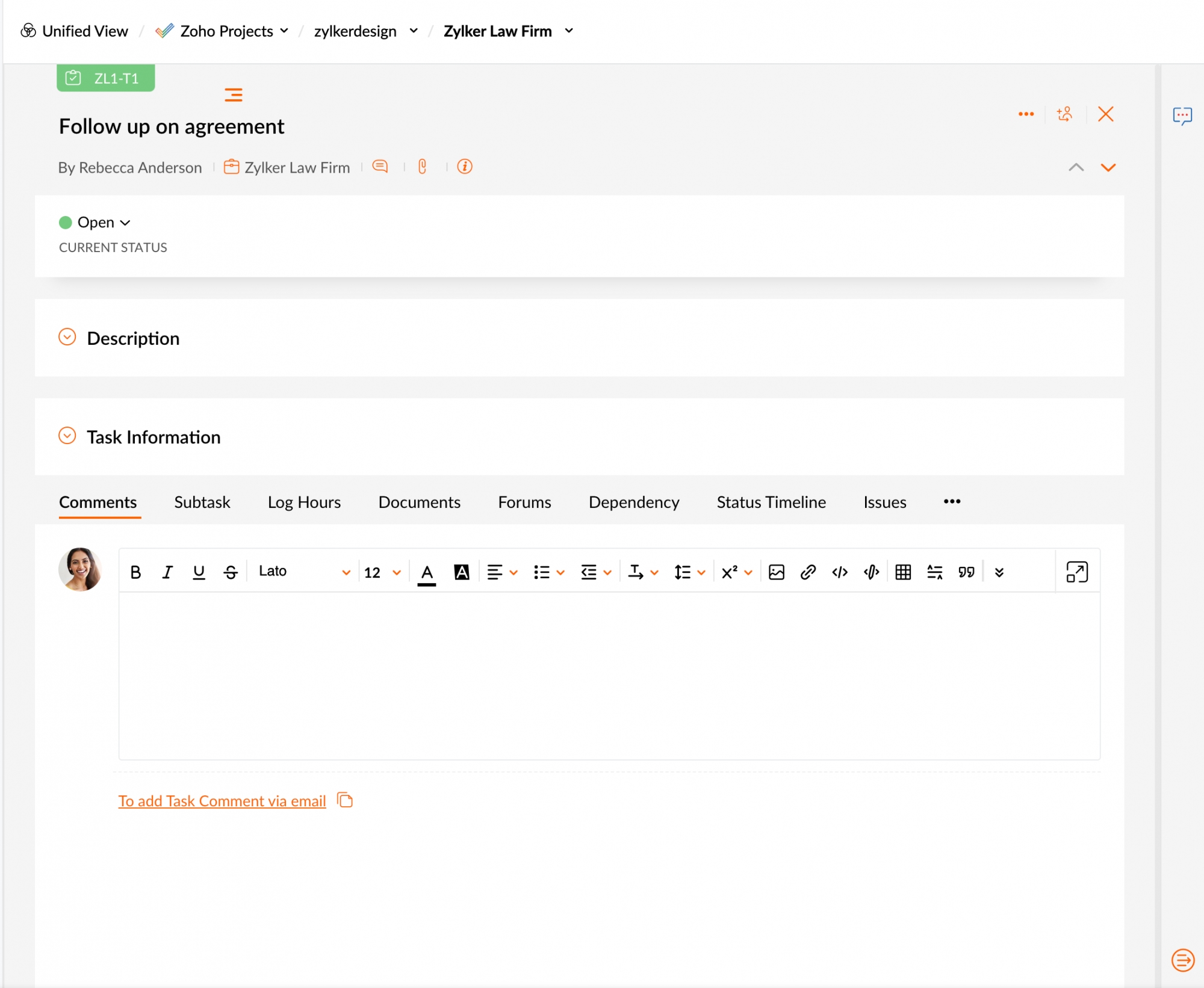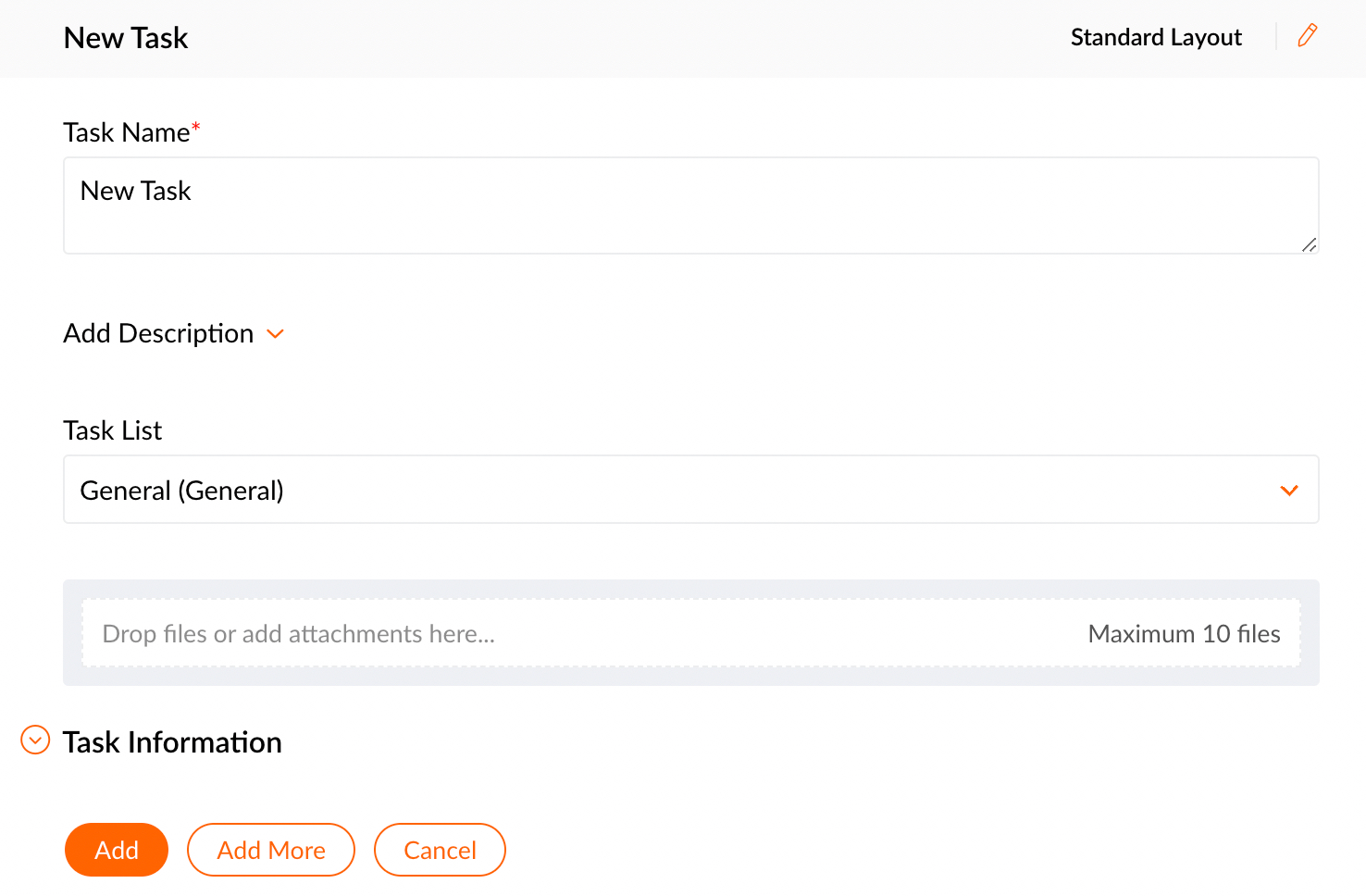تكامل Zoho Projects
إذا كنت تستخدم Zoho Projects لإدارة مشروعاتك، في Zoho Mail فيمكنك عرض جميع مهامك عبر المداخل تحت المداخل ذات الصلة. ويساعدك هذا الدمج أيضًا على ربط رسائل البريد الإلكتروني التي تتلقاها مباشرة بمهام المشروع أو إنشائها كأخطاء مشروع لتتبعها. يمنحك تطبيق Tasks داخل Zoho Mail عرضًا مجمعًا لمهامك الشخصية ومهام المشروع ضمن قسم Unified view، ما يتيح لك تحديد الأولويات والتخطيط بشكل أفضل.
يمكنك أيضًا إنشاء المهام أو تحديثها أو حذفها من قائمة Zoho Projects من تطبيق Tasks في صندوق بريدك نفسه.
إضافة بريد إلكتروني كـ Projects as Task/Bug في Zoho
يمكنك إضافة رسالة بريد إلكتروني مباشرة إلى مشروع كمهمة/ خطأ.Zoho Projects. عندما تقوم بربط رسالة بريد إلكتروني مع Zoho Projects، يتم تمكين تكامل Zoho Projects تلقائيًا. كما يمكن تمكينها من Integration settings (إعدادات التكامل) مباشرة.
خطوات إضافة مهمة إلى مدخل مشروع
- افتح البريد الإلكتروني الذي تريد إضافته كمشروع.
- من القائمة المنسدلة More Actions، حدد Add To، واختر Projects as Task/Bug.
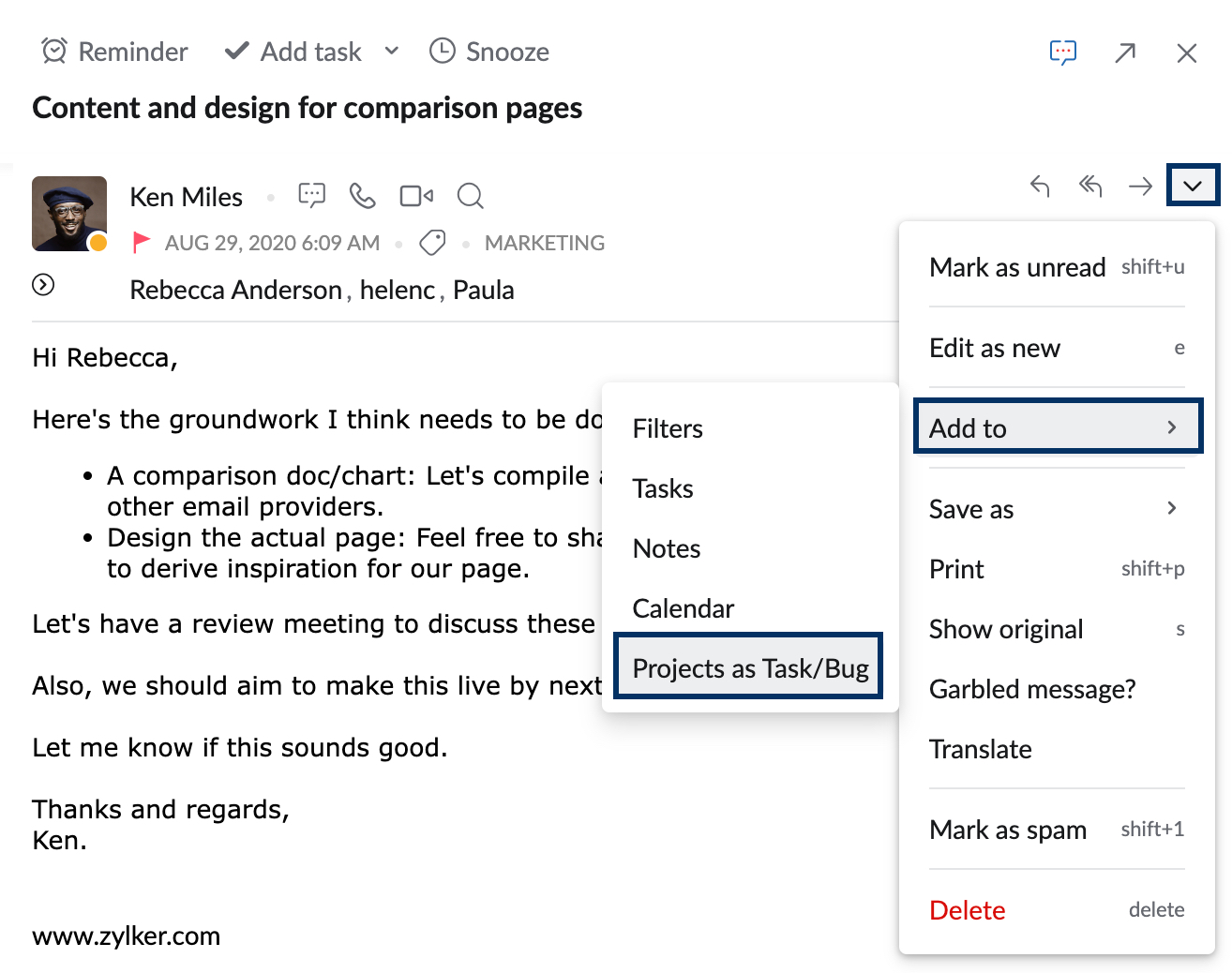
- اختر إما Add Task أو Issue من القائمة المنسدلة.
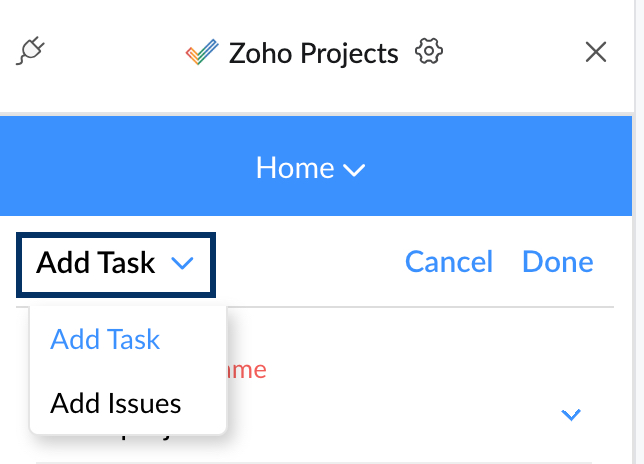
- حدد Project (مشروع) من الخيارات المدرجة، وقم بتعديل التفضيلات الأخرى حسب الحاجة.
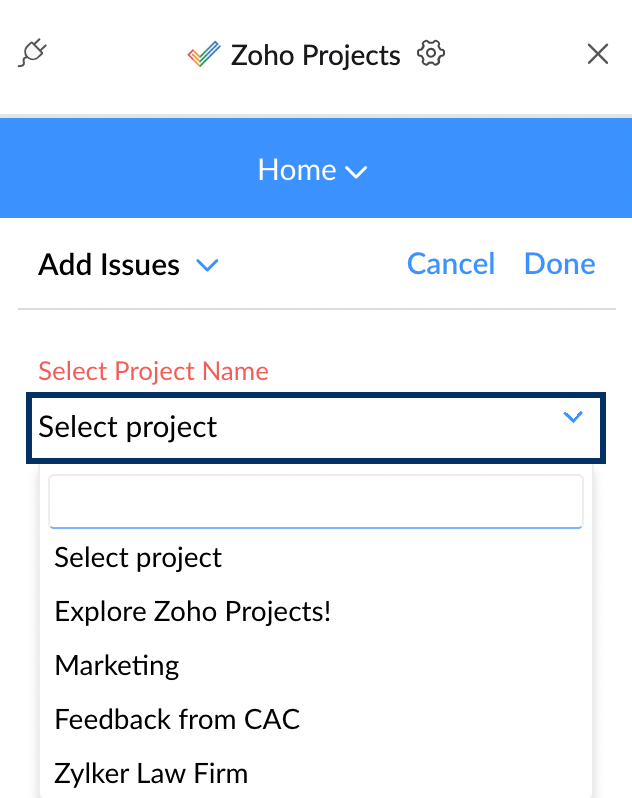
- يُضاف موضوع البريد الإلكتروني كعنوان Task/ Bug، ويُضاف محتوى البريد الإلكتروني كوصف.
- ستتم أيضًا بشكل افتراضي إضافة المرفقات التي كانت جزءًا من البريد الإلكتروني الأصلي. يمكنك إزالة المرفقات غير المطلوبة.
- انقر فوق Done.
يمكنك أيضًا إضافة بريد إلكتروني من أي من حسابات POP/IMAP كـ Projects Tasks/ Bugs. للوصول إلى صندوق البريد الوارد لحسابات POP/IMAP، انقر فوق Account switcher في أسفل الجزء الأيسر. اختر الحساب الذي تريد الوصول إليه وأضف بريدًا إلكترونيًا كـ Project task/ bug.
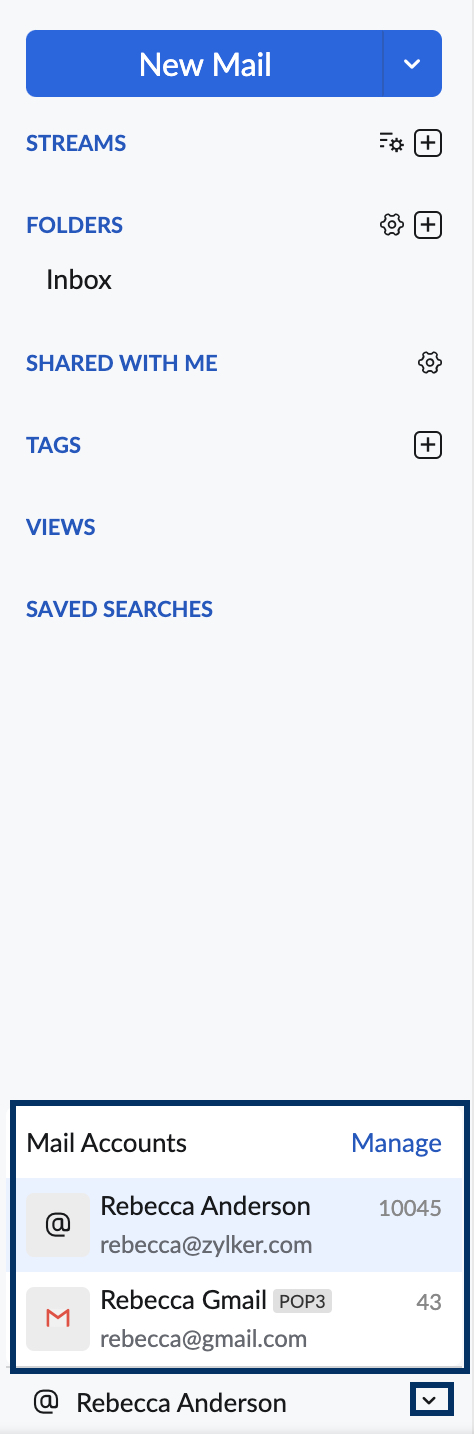
يمكنك عرض المهام التي أضفتها من البريد الإلكتروني أو أضفتها مباشرة في Projects، من تطبيق Tasks ضمن قسم Zoho Projects الخاص بـ Unified view.

ملاحظة:
قائمة Zoho Projects معطلة بشكل افتراضي في Integration Settings. سوف تظل قادرًا على إضافة رسائل البريد الإلكتروني كمهام إلى مداخل Zoho Projects مما يمكن Zoho Projects تلقائيًا. بالإضافة إلى تعطيل Zoho Projects يدويًا، لن يتوفر Add to Projects as Task/Bug option (إضافة إلى مشاريع كخيار مهمة/ خطأ).
تمكين تكامل Zoho Projects:
عند إضافة بريد إلكتروني إلى مهام Project أو تمكين Zoho Projects Integration، سيتم ربط المدخل الافتراضي المختار في Zoho Projects بـ Zoho Mail. يمكنك اختيار أي مدخل افتراضي من إعدادات تكامل المشروع.
- سجِّل الدخول إلى Zoho Mail
- انتقل إلى الإعدادات
- انتقل إلى Integrations (التكاملات).
- قم بتشغيل زر التبديل بجوار Zoho Projects.
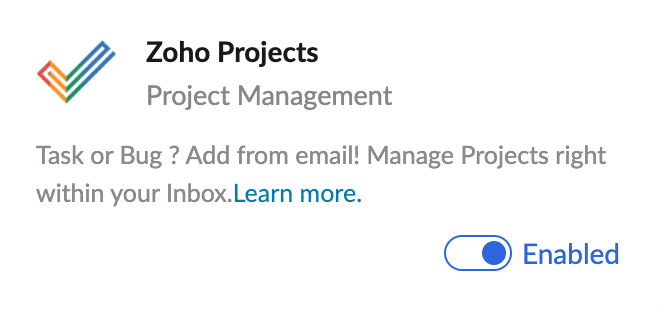
- عند تمكين Projects Integration، يمكنك تحديد المدخل الافتراضي من القائمة المنسدلة portal name في خيار Zoho Projects.
- عندما تضيف رسائل بريد إلكتروني إلى مهام Zoho Projects، تتم إضافتها في المدخل المختار.
ملاحظة:
في حالة تغيير المدخل من إعدادات التكامل، لن تكون كل المهام السابقة المرتبطة بالمدخل السابق مرئية في رسائل البريد الإلكتروني أو في قائمة البريد. يمكن عرض هذه المهام فقط في حالة تحديد ذلك المدخل المعين كالمدخل الافتراضي.
عرض/وصول إلى مهام Zoho Project من تطبيق Tasks
- سجِّل الدخول إلى Zoho Mail
- انقر فوق رمز Tasks في شريط التطبيقات الأيسر أو انقر هنا لتشغيل تطبيق Tasks في علامة تبويب جديدة.
- في تطبيق Tasks، حدد موقع قسم Unified View من القائمة اليمنى.

- سيتم إدراج Project Portals، التي تكون جزءًا منها، هنا.
- انقر فوق Projects من الشريط العلوي للحصول على عرض مفصّل.

- حدد أي مدخل لعرض المهام المرتبطة ضمن Portal.

- يمكنك تصفية المهام بشكل أكبر استنادًا إلى مشروعات فردية، من خيار Projects.

- انقر فوق خيار Projects، لتحديد المشروع المطلوب.
- يتم إدراج المهام ضمن هذا المشروع على الشاشة.
- حدد مهمة معينة لعرض تفاصيل المهمة في المعاينة.
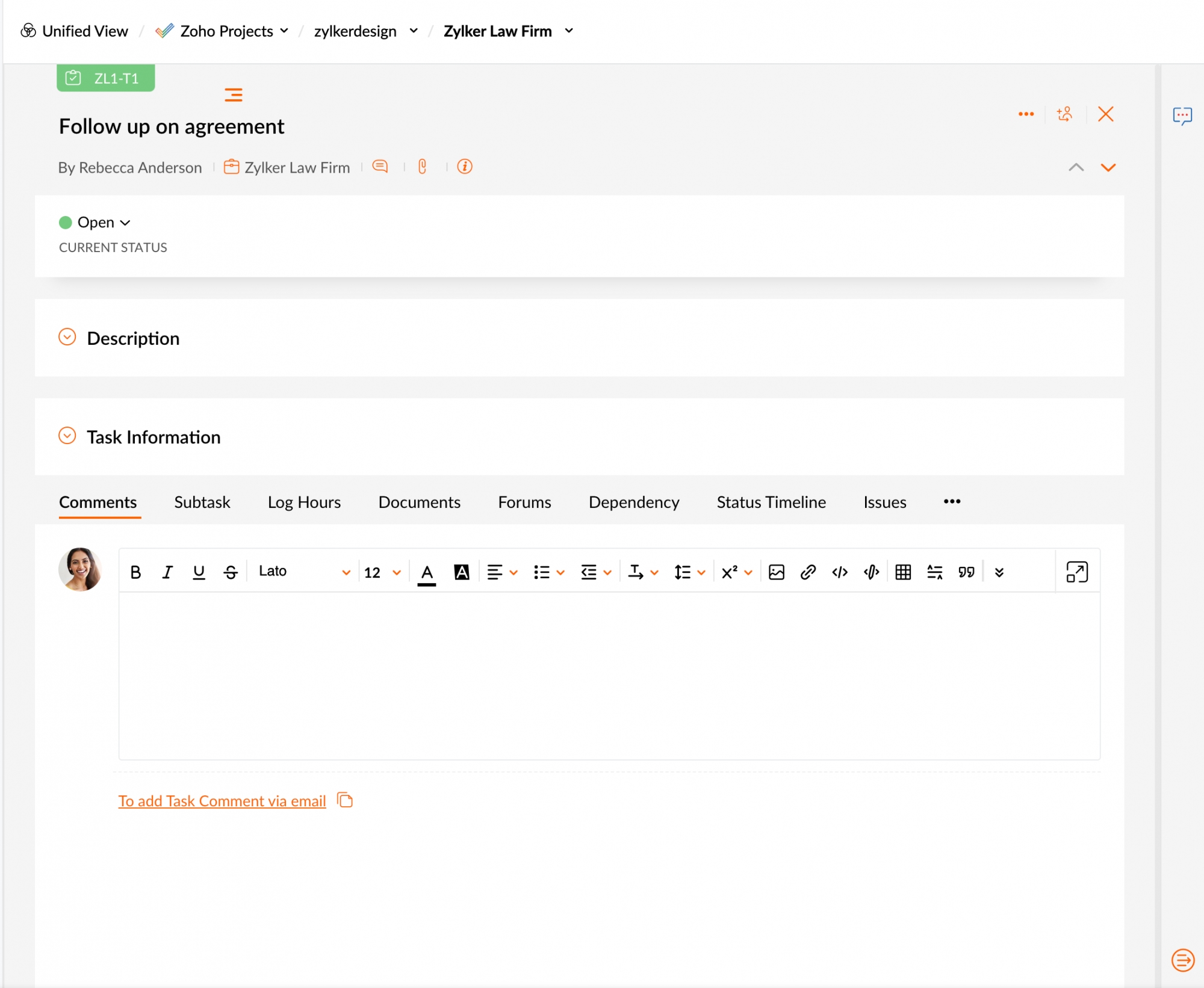
- إذا أجريت أي تغييرات على المهمة أو حالة المهمة، فسيتم تحديث التغييرات في Zoho Projects مباشرة.
إضافة مهام إلى Zoho Projects:
يمكنك أيضًا إنشاء مهمة مباشرة، ضمن أي مشروع تم إنشاؤه بالفعل في Zoho Projects.
- سجِّل الدخول إلى Zoho Mail
- انقر فوق رمز Tasks في شريط التطبيقات الأيسر أو انقر هنا لتشغيل تطبيق Tasks في علامة تبويب جديدة.
- في تطبيق Tasks، حدد موقع قسم Unified View من القائمة اليمنى.

- سيتم إدراج Project Portals، التي تكون جزءًا منها، هنا.
- انقر فوق Projects من الشريط العلوي للحصول على عرض مفصّل.

- حدد أي مدخل لعرض المهام المرتبطة ضمن Portal.

- يمكنك تصفية المهام بشكل أكبر استنادًا إلى مشروعات فردية، من خيار Projects.

- انقر فوق خيار Projects، لتحديد المشروع المطلوب.
- انقر فوق الزر Add Task في شريط القائمة العلوي.

- قم بكتابة عنوان مهمة واختر قائمة المهام من الخيارات المدرجة.
- قدم التفاصيل ذات الصلة بالمهمة التي ستُضاف.
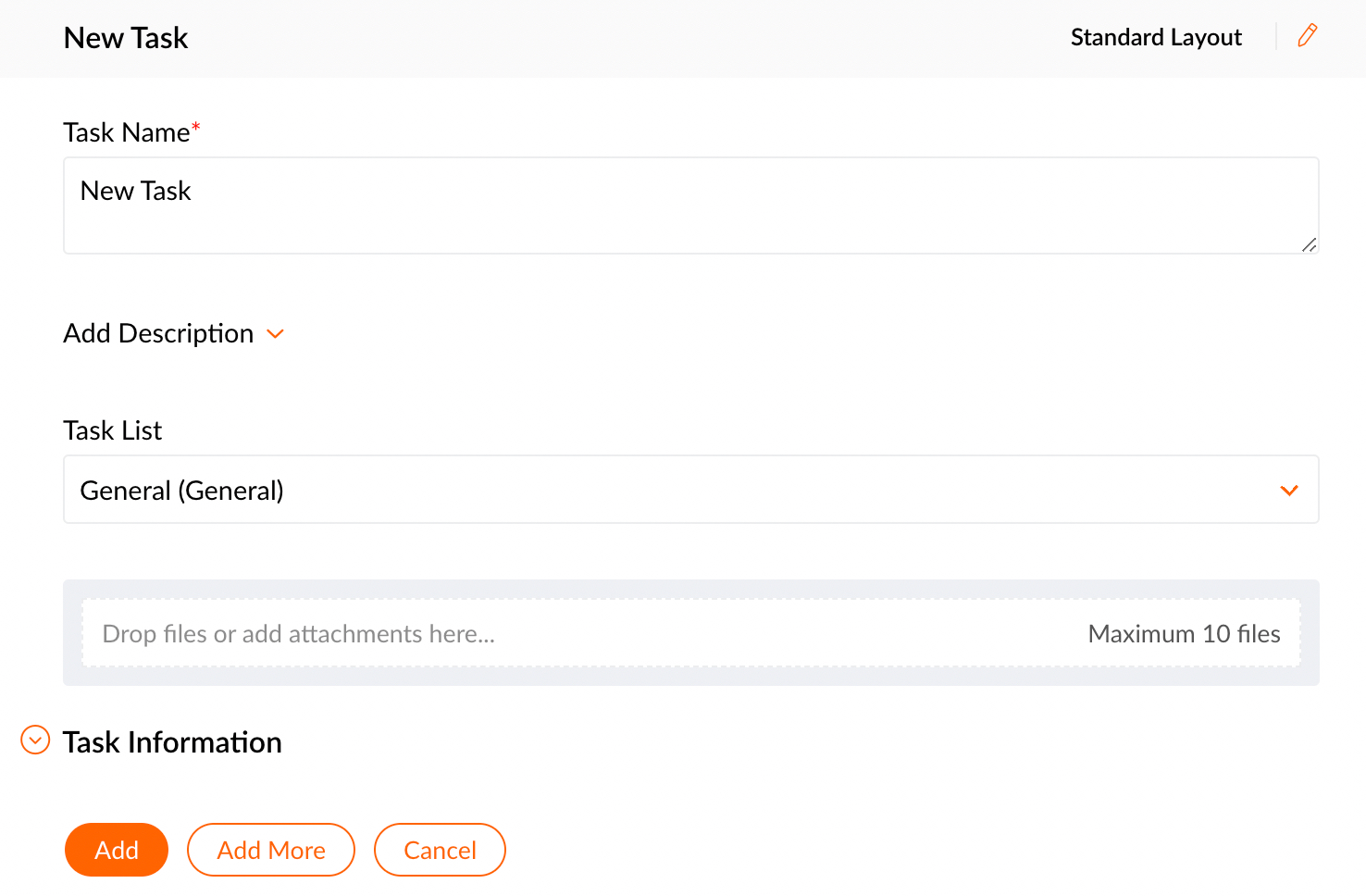
- انقر فوق Add لإنشاء المهمة ضمن المشروع المحدد.
وفقًا لتفضيلات المستخدم المعينة لذلك المدخل، قد تتمكن أو لا تتمكن من تعديل/تعيين تفضيلات المهام ذات الصلة.
ملاحظة:
- تنحصر المهام ضمن Zoho Projects فقط في هذه القائمة، ولن تدرج تحت أي من طرق العرض الأخرى.
- إذا لم تكن جزءًا من أي مدخل مشروع، فلن تظهر قائمة Zoho Projects في جزء القائمة الأيسر.
استكشاف الأخطاء وإصلاحها
لا توجد مداخل مشروعات
إذا كنت مستخدمًا مسجلاً حديثًا وليس جزءًا من Zoho Projects، فسيتم إخطارك بأنه لا توجد مداخل مشروعات مرتبطة بحسابك عند محاولة القيام بإجراء Add an Email as Task/ Bug.
الخطوات المتبعة لإضافة مدخل
- انقر فوق الرابط Zoho Projects الموجود في رسالة الخطأ المنبثقة.
- في صفحة Project portals الآتية، أدخل اسم المدخل المطلوب.
- انقر فوق Create Your Portal (إنشاء مدخلك) لإضافة المدخل.
- انتقل إلى واجهة Zoho Mail وقم بإضافة البريد الإلكتروني كمهمة/ خطأ مشروع.
ستتم إضافة البريد الإلكتروني ذي الصلة كمهمة/ خطأ في المدخل الذي تم إنشاؤه حديثًا.
المدخل الافتراضي
إذا كنت قد حددت بالفعل مدخلاً افتراضيًا في Zoho Projects أو إذا كنت جزءًا من مدخل Zoho Project واحد فقط، فسيتم تعيينه كمدخل افتراضي في تكامل Zoho Projects. ستتم إضافة البريد الإلكتروني الذي تم اختياره كمهمة/ خطأ في ذلك المدخل.
إذا كنت جزءًا من مداخل Zoho Projects المتعددة، فسيطلب منك تحديد أحد المداخل كمدخلك الافتراضي.
الخطوات المتبعة لتعيين المدخل الافتراضي
- انقر فوق الرابط Settings (الإعدادات) الموجود في رسالة الخطأ المنبثقة.
- قم بتشغيل زر التبديل بجوار Zoho Projects.
- انقر فوق القائمة المنسدلة بجوار خيار portal name (اسم المدخل).
- اختر أيًا من مداخل المشروع الخاصة بك كمدخل افتراضي.
- انتقل إلى واجهة Zoho Mail وقم بإضافة البريد الإلكتروني كمهمة/ خطأ مشروع.
ستتم إضافة البريد الإلكتروني كمهمة/ خطأ إلى المدخل المحدد.